
Registrare con gli spazi AR in Clips
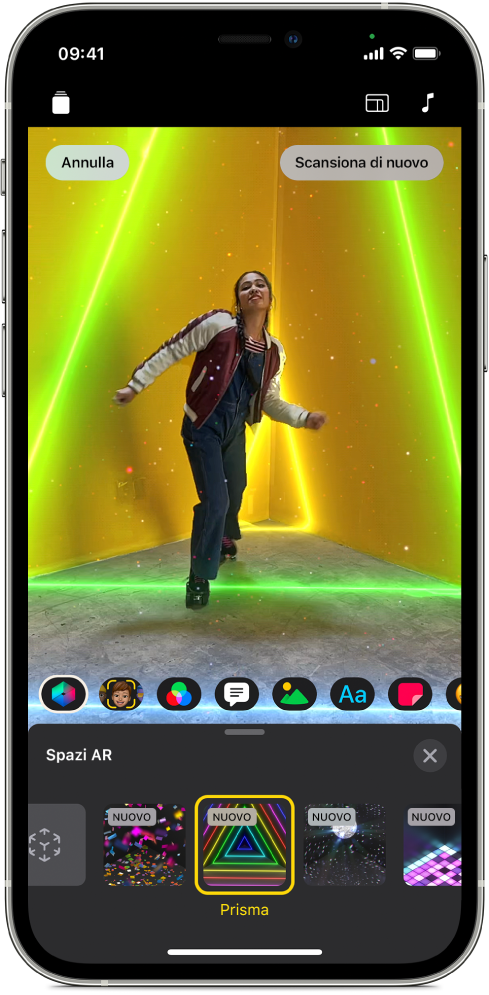
Con gli spazi AR, puoi trasformare il tuo ambiente di lavoro registrando il clip con luci animate colorate e divertenti effetti visivi che vengono assegnati ai contorni dello spazio. Prima scansiona lo spazio con un iPhone o un iPad Pro compatibile. Quando registri, gli effetti interagiscono senza interruzioni con gli elementi nell'ambiente.
Importante: per utilizzare la funzionalità “Spazi AR”, iPhone o iPad devono avere uno scanner LiDAR.
Con un video aperto nell'app Clips
 , seleziona
, seleziona  , quindi tocca
, quindi tocca  .
.Tocca “Avvia scansione”.
Sposta lentamente il dispositivo per scansionare l'ambiente. Una volta terminata la scansione, tocca “Avvia effetti”.
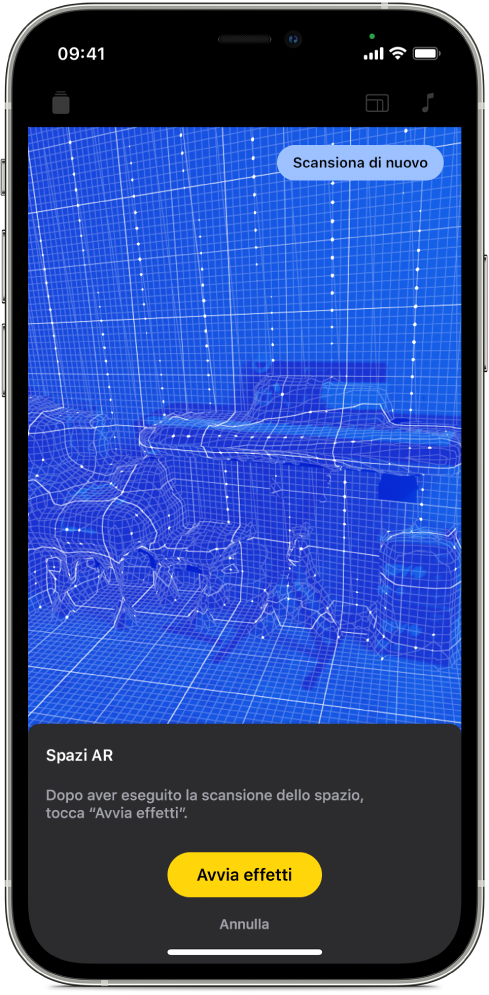
Tocca lo spazio AR che desideri utilizzare, quindi tocca
 .
.Gli effetti vengono aggiunti quando registri un clip o scatti una foto.
Per rimuovere uno spazio AR, in modo che l'effetto non venga aggiunto la prossima volta che registri, tocca Annulla.